Dacă căutați modalități de a adăuga casete de selectare în Word, sunteți în locul potrivit, deoarece acest ghid vă va ghida prin toți pașii în detaliu.
Microsoft Office vine cu o gamă largă de instrumente la îndemână, iar Word este unul dintre ele. Acest instrument ajută utilizatorii să creeze și să editeze documente, inclusiv materiale promoționale, sarcini și chestionare. Puteți personaliza cu ușurință fiecare document, datorită gamei largi de funcții oferite de Microsoft Word.
Dacă creați un sondaj sau un chestionar, este, în general, o opțiune bună să includeți casete de selectare, astfel încât respondenții să poată selecta opțiunea dorită din întrebările cu răspunsuri multiple. Din fericire, Word vă permite să faceți acest lucru, dar această caracteristică nu este activată în mod implicit.
Pentru a adăuga casete de selectare în Word, am enumerat unele dintre cele mai simple, dar eficiente soluții în acest ghid, care sunt după cum urmează:
Cum să inserați casete de selectare în documentele Word
Metoda 1: Introduceți casete de selectare pe care se pot face clic în Word.
Metoda 2: Introduceți casete de selectare pentru documentele imprimabile Word.
Metoda 3: Adăugați casete de selectare prin opțiunea Inserare în Documente imprimabile.
Metoda 1. Cum să inserați casete de selectare pe care se pot face clic în Word.
Dacă doriți să adăugați o casetă de selectare pe care se poate face clic în Word 2016, 2019 sau Office 365*, procedați după cum urmează:
* Notă: Pentru instrucțiuni în Office 2007, consultați mai jos.
1. În orice document Word, faceți clic pe Fişier meniu și selectați Opțiuni, sau…
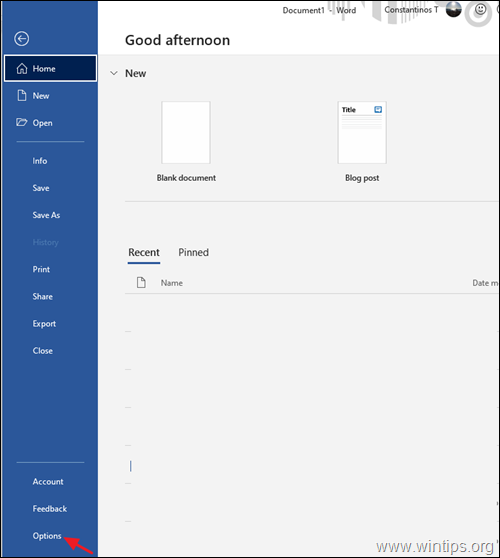
…Click dreapta oriunde pe Acasă meniul panglică al filei și selectați alege Personalizați panglica opțiune.
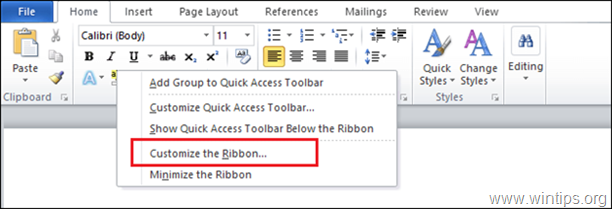
2. Selectați Personalizați panglica din panoul din stânga și din panoul din dreapta:
- Selectați Filele principale.
- Verifică Dezvoltator Caseta de bifat.
- Când ați terminat, faceți clic O.K
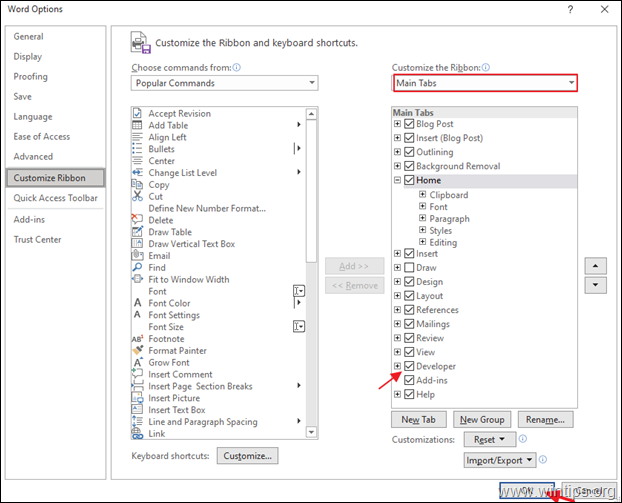
3.Pentru a insera o casetă de selectare pe care se poate face clic în documentul Word:
- Poziționați cursorul pe zona paginii în care doriți să adăugați o casetă de selectare.
- Mergi la Dezvoltator fila și faceți clic pe Caseta de bifat buton.
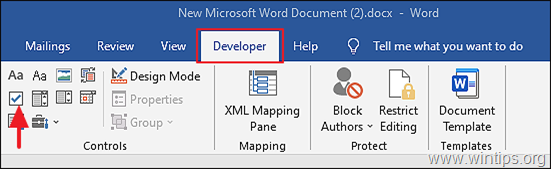
Word 2007.
Pentru a insera o casetă de selectare pe care se poate face clic în Word 2007:
1. În Word 2007, faceți clic pe pictograma Microsoft Office  în colțul din stânga sus și selectați Opțiuni pentru cuvinte, sau (alternativ), accesați Instrumente > Opțiuni Word.
în colțul din stânga sus și selectați Opțiuni pentru cuvinte, sau (alternativ), accesați Instrumente > Opțiuni Word.
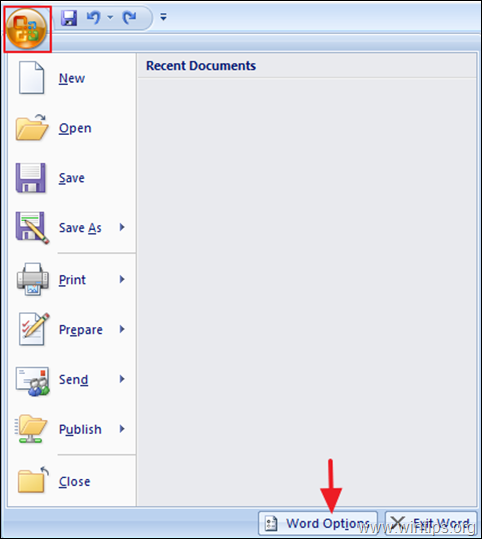
2. La Popular fila verificați Afișați fila Dezvoltator în Panglică casetă și faceți clic O.K.
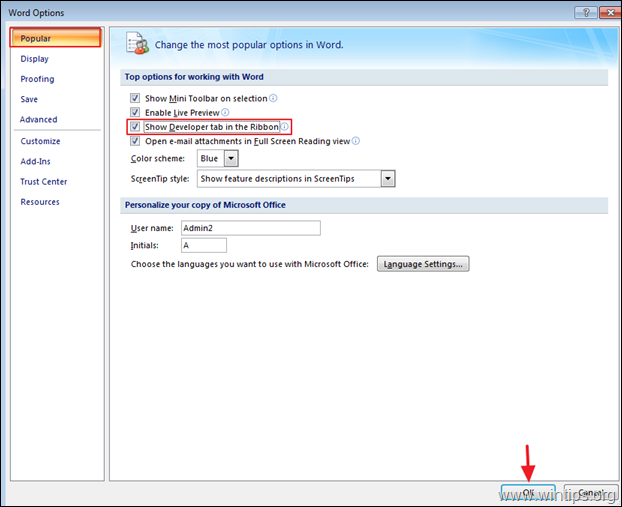
3. Pentru a adăuga o casetă de selectare pe un document Word:
- Poziționați cursorul pe zona paginii în care doriți să adăugați o casetă de selectare.
- În Dezvoltator fila, faceți clic pe Forme moștenite butonul și apoi faceți clic pe Căsuță de bifare câmp pentru formular.
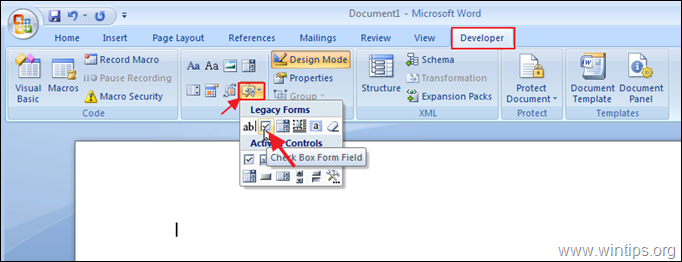
4. O casetă de selectare nebifată va fi adăugată în mod implicit pe document. La Verifica cutia, dublu click pe el, selectați Verificat și faceți clic O.K.
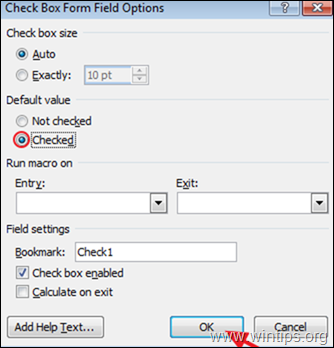
Metoda 2. Cum se inserează casetele de selectare pentru documentele tipărite.
În cazul în care doriți să adăugați casete de selectare goale pentru documentele imprimabile, urmați pașii menționați mai jos:
1. Pe Acasă fila, faceți clic pe meniul drop-down din Lista cu marcatori butonul și selectați Definiți Bullet nou.
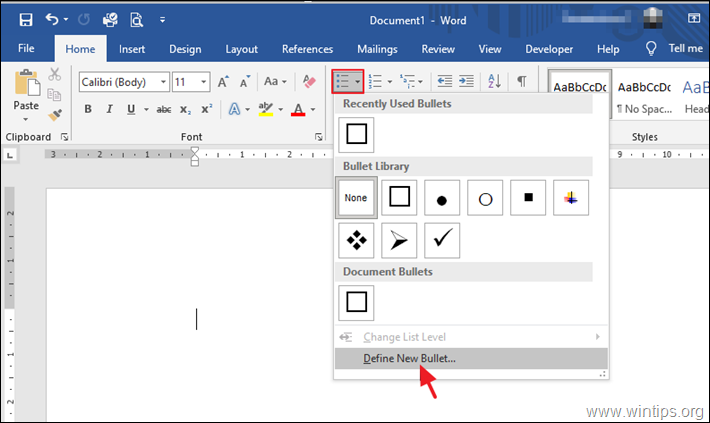
2. Apasă pe Simbol buton.
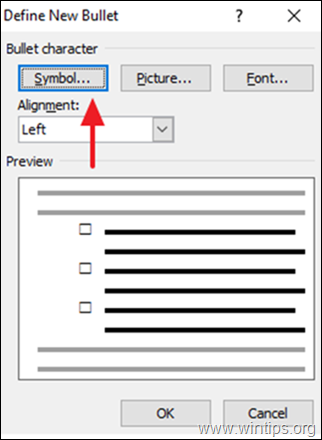
3. În fereastra Simbol, selectați:
- Schimba Font la Aripile 2 sau Aripioare.
- Apasă pe pătrat simbol* și faceți clic O.K pentru a introduce o casetă de selectare în documentul dvs. *
* Ca alternativă, puteți, de asemenea, să tastați 163 în Codul caracterului (Wingdings2), dacă doriți să bifați caseta de selectare prezentată mai jos.
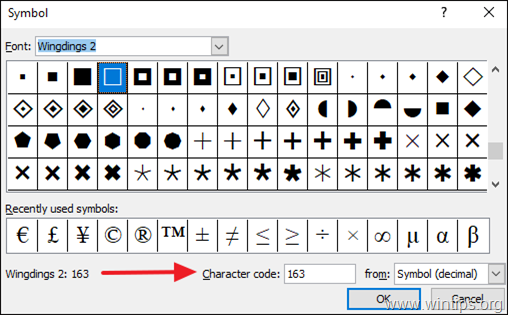
Metoda 3. Adăugați casete de selectare în Word prin opțiunile de inserare.
O altă metodă de a adăuga casete de selectare pentru documentele imprimabile Word este următoarea:
1. La Introduce filă, faceți clic Simboluri pe meniul panglică și accesați Simbol > Mai multe simboluri.
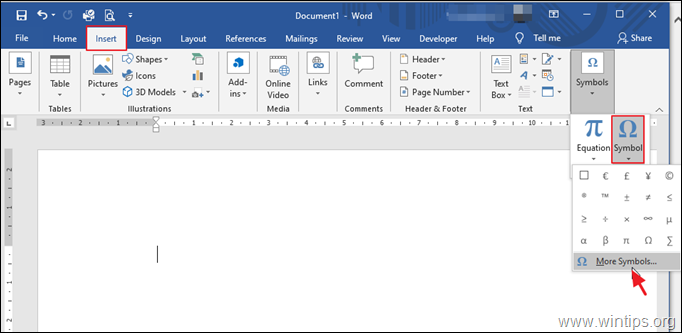
- Schimba Font la Aripioare sau Aripile 2.
- Apasă pe pătrat simbol* și faceți clic Introduce pentru a adăuga caseta de selectare pe documentul dvs. *
* Ca alternativă, puteți, de asemenea, să tastați 168 în Codul caracterului (Wingdings), dacă doriți să bifați caseta de selectare prezentată mai jos.
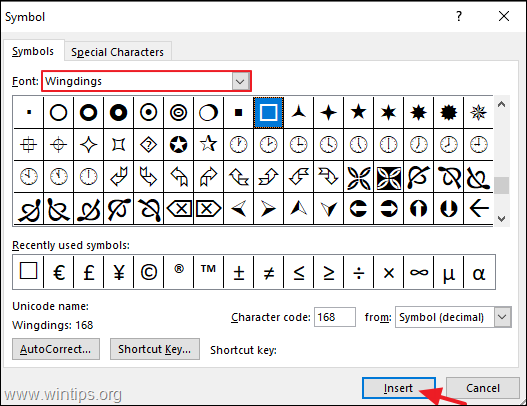
Asta e! Spune-mi dacă acest ghid te-a ajutat lăsând comentariul tău despre experiența ta. Vă rugăm să dați like și împărtășiți acest ghid pentru ai ajuta pe alții.